Situatie
Poate vi s-a mai întâmplat să vorbiți cu cineva la telefon sau față în față, despre un subiect anume (produs, locație de vizitat, etc.) și după ceva timp să primiți pe telefon reclame despre acel subiect discutat!
Nu este o coincidență, datele noastre sunt colectate din mai multe surse și sunt folosite în scopuri de publicitate, pentru îmbunătățirea serviciilor oferite de către dezvoltatorii de aplicații sau pentru o cât mai bună implementare a inteligenței artificiale (AI).
Aplicația despre care vom vorbi se numește Access Dots, se găsește în Magazin Play, iar aceasta detectează când sunt folosite camera și microfonul pe telefoanele cu Android, dar și notează într-un log aceste utilizări, precum și orele și aplicațiile care le-au accesat.
Solutie
Pasi de urmat
După instalarea și deschiderea aplicației, în ecranul care se va deschide, se va glisa butonul din centrul ferestrei, pentru a da permisiuni aplicației la funcțiile telefonului.
După deschiderea aplicației, putem intra în setări de unde putem schimba culoarea indicatorilor de cameră sau de microfon (implicit aceștia sunt verde – pentru cameră și maro – pentru microfon). De asemenea, putem schimba locația unde vrem să se afișeze acești indicatori. Ce nu putem schimba este mărimea punctului (Size), pentru acest lucru trebuie plătit.
Dacă vom da clic pe cele două puncte colorate verde și maro, vom putea să schimbăm culorile inițiale ale acestora cu unele dorite de noi.
Mai jos vedem câteva exemple care arată modul în care aplicația recunoaște unde sunt folosite camera și microfonul, în funcție de aplicațiile utilizate pe telefon.
Cameră video – punct albastru + roșu
Comandă vocală căutare contact agendă – punct albastru
Comandă vocală Google – punct albastru
Comandă vocală Youtube – punct albastru
Apel pe Messenger – punct roșu
Pentru a accesa logurile aplicației, din fereastra de deschidere se va apăsa butonul marcat mai jos cu săgeată roșie, urmând a vedea ce aplicații au folosit camera sau microfonul, precum și ora la care s-au accesat.

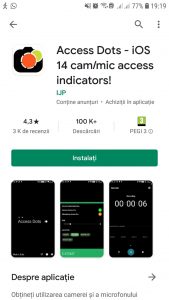
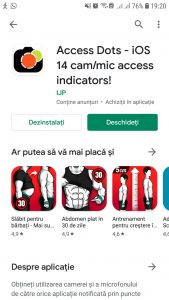
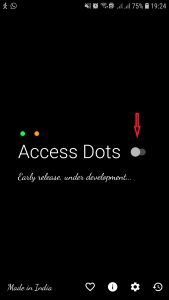

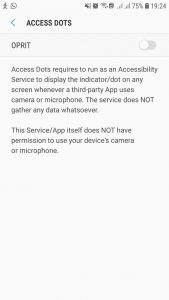
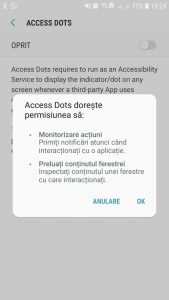
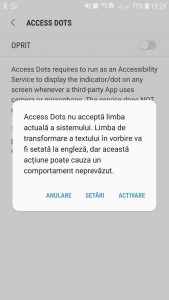
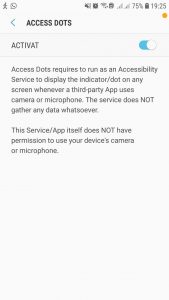

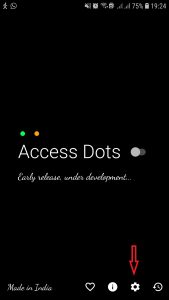
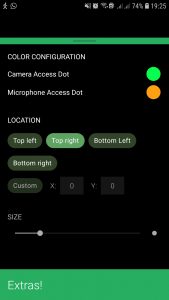
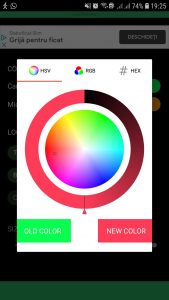
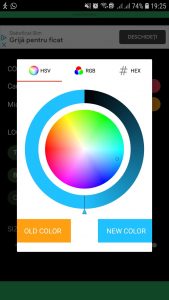


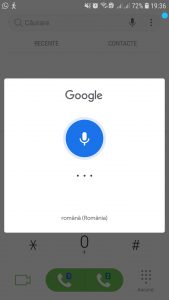
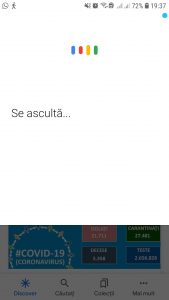
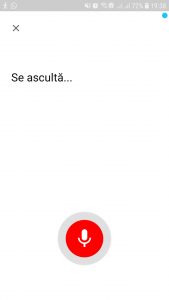
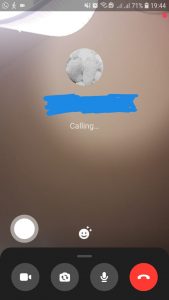
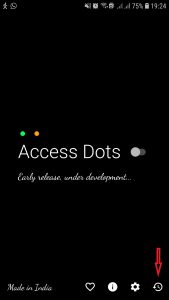
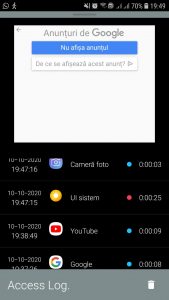
Leave A Comment?